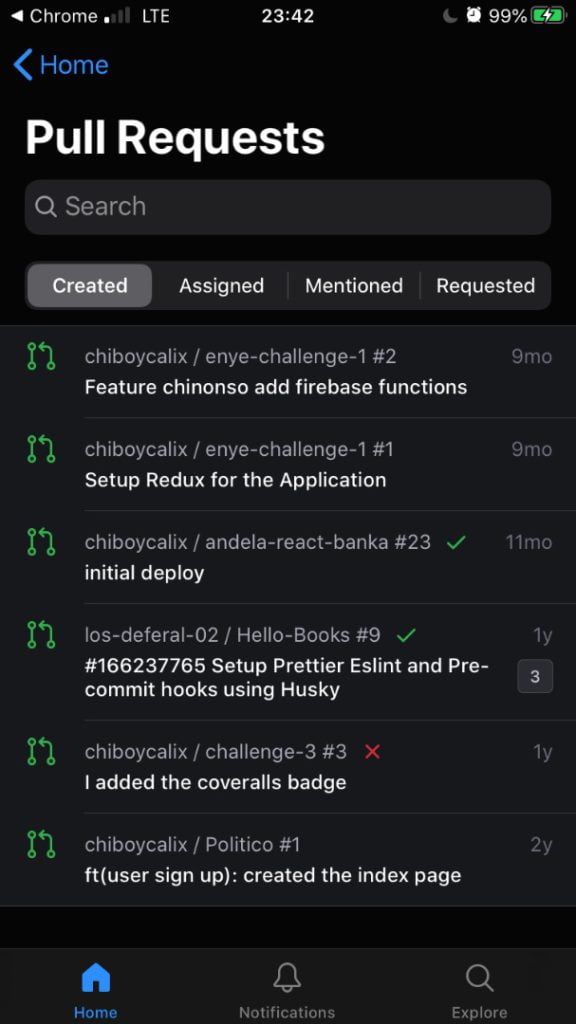GitHub es una plataforma en línea propiedad de Microsoft que se utiliza para alojar código. Se utiliza para el control de versiones y la colaboración y permite a los desarrolladores trabajar en un proyecto al mismo tiempo desde cualquier lugar.
En GitHub, los desarrolladores pueden crear fácilmente repositorios que normalmente se utilizan para organizar proyectos. Estos repositorios pueden contener carpetas, archivos, imágenes, videos, hojas de cálculo, conjuntos de datos o lo que necesite su proyecto. También vienen con un archivo Readme.md, que es un lugar para describir su proyecto y proporcionar información sobre él.
Cómo crear un repositorio
Siga estos pasos al crear un repositorio.
- Haga clic en +, ubicado en la esquina superior derecha de la página. Luego seleccione Nuevo repositorio.
- Elija un nombre para su repositorio (usaré «Hola a todos»).
- Escribe una breve descripción del repositorio.
- Para seleccionar Inicialice este repositorio con un archivo README.
- Haga clic en el Crea un repositorio botón.
Cómo bifurcar
Cuando diferentes desarrolladores quieren trabajar en el mismo documento al mismo tiempo, usan una función en GitHub llamada Ramificación. De forma predeterminada, cuando crea un repositorio, solo tiene una rama llamada rama principal. Las ramas se utilizan para experimentar o modificar el código antes de asignarlas finalmente a la rama principal.
Cuando se crea una sucursal a partir de una sucursal principal, la nueva oficina es una copia de la sucursal principal cuando se crea el servicio. Además, si después de crear su rama, alguien realiza cambios en la rama principal, puede incorporar esos cambios en su nueva rama.
Pasos para crear una nueva sucursal
- Navegue a su nuevo repositorio, «Hola a todos».
- Haga clic en el menú desplegable en la parte superior de la lista de archivos que dice rama: maestro.
- Escriba un nombre para su nueva rama, por ejemplo, «illusBranch», en el cuadro de texto de nueva rama.
- Haga clic en el Crea una sucursal o presione «Entrar» en el teclado.
Realizar y validar cambios
Ahora está en la vista de código para su ‘illusBranch’, que es una copia de la rama principal. En la plataforma GitHub, todos los cambios que realiza y guarda se denominan «confirmaciones». Tienen una entrada adjunta que detalla cuáles fueron esos cambios.
Realizar y validar cambios
- Primero, haga clic en el Readme.md bajar ó dejar algo.
- Luego haga clic en el ícono de lápiz en la esquina derecha de la vista del archivo. Esto le permitirá editar el código.
- Cuando se abra el editor, ingrese los cambios que desea realizar.
- Escriba un mensaje de validación que describa mejor los cambios que realizó en el archivo readme.md.
- Haga clic en el Validar las modificaciones botón.
Cómo abrir una solicitud de pago
Ahora ha realizado cambios en una rama del maestro y puede consultar una consulta. Cuando abre una solicitud de pago, presenta los cambios propuestos y solicita las opiniones de los demás. Si los revisores aceptan sus cambios, fusionarán los cambios propuestos en sus ramas. Las solicitudes de extracción muestran diferencias en el contenido de las dos ramas. Todos los cambios aparecerán en colores rojo o verde. Puede acceder a una confirmación con una solicitud de extracción inmediatamente después de su creación para abrir una discusión en torno a ella.
Cómo marcar archivos como vistos
Para los desarrolladores que trabajan en bases de código grandes, es raro evitar grandes solicitudes de extracción. Encontrar y revisar archivos puede llevar varias horas. El tiempo dedicado a la investigación puede hacer que alguien olvide fácilmente dónde está. Una forma sencilla de realizar un seguimiento de los datos que ha revisado es marcar los archivos como vistos.
Pasos para marcar un archivo como visto
Puede ver su progreso en la parte superior de la solicitud de extracción. Aquí es donde verá los archivos que ha visto y los que aún no ha visto. Cuando marca un archivo como visto, se contrae automáticamente, lo que facilita su revisión.
Las imágenes a continuación ayudan a ilustrar los pasos.
- Para crear un Solicitud de extracción.
- Abra la solicitud de pago para ver todos los archivos recién agregados o modificados.
- Haga clic en un archivo para marcarlo como visto. Esto encoge el archivo.
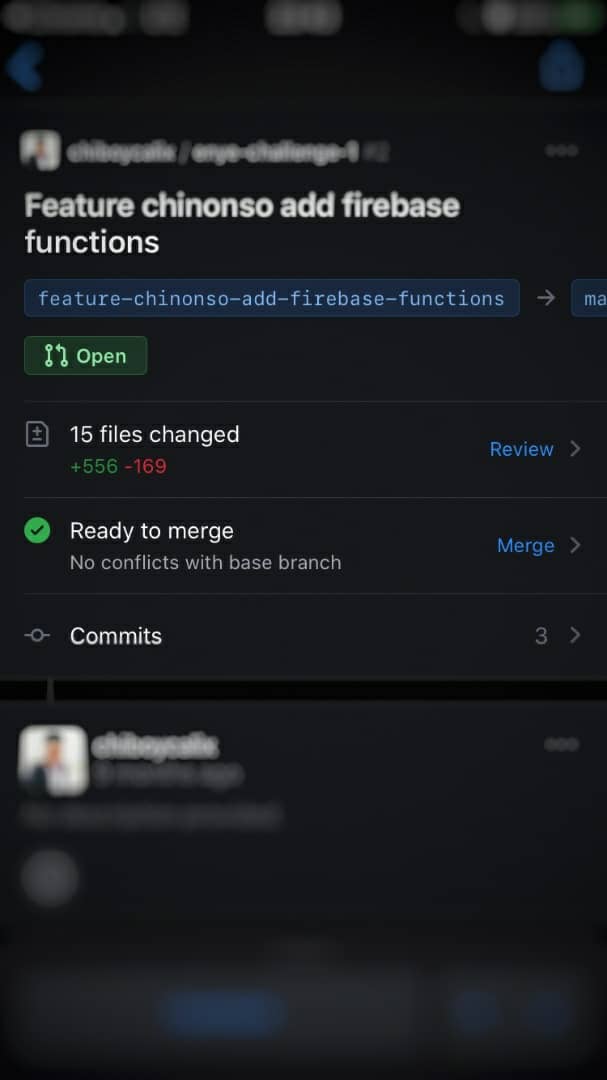
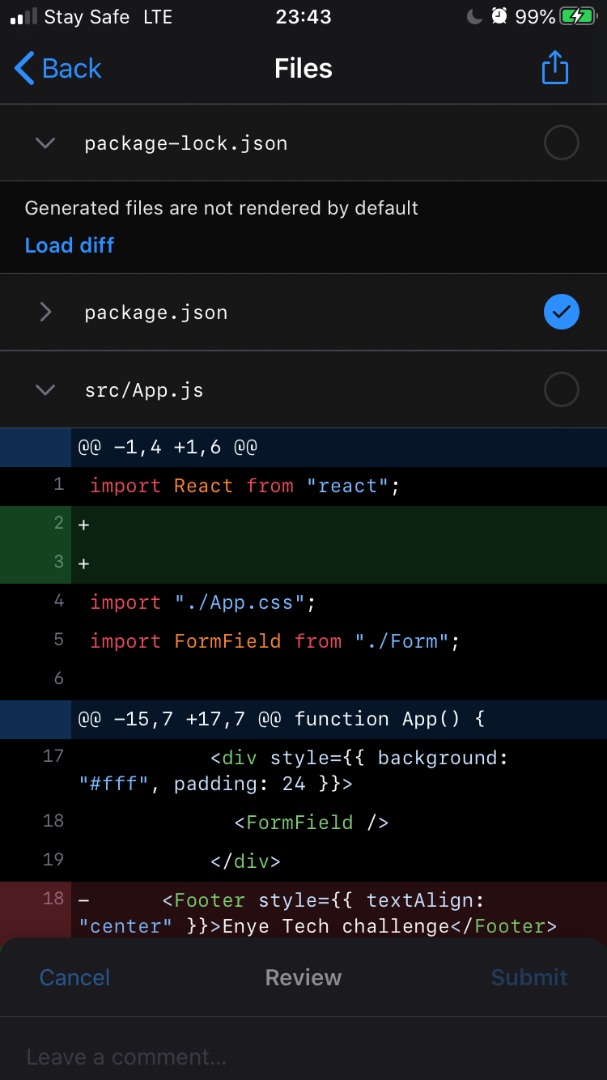
Etiquetar un archivo es una función útil de GitHub para ayudar a los revisores a centrarse en su trabajo y realizar un seguimiento de su progreso fácilmente. La función Saw también te permite saber cuando algo cambia en el código que ya miraste.
Por ejemplo, si abre un archivo y alguien también examina y edita cualquier fragmento de código después de que ya lo haya hecho, el estado Visto cambia a «Modificado desde la última vez que lo vio». También le permite verificar lo que otros han cambiado durante sus revisiones.
Envoltura
Codificar un nuevo proyecto por tu cuenta puede parecer abrumador, ¡así que no lo hagas solo! Microsoft ha hecho que colaborar con GitHub sea fácil y eficiente.